Иконка деревянного домика
Иконка деревянного домика
Сложность урока: Средний
Вот такой домик получится после данного урока

Для работы понадобится:
Шаг 1. В новом документе создайте слой и нарисуйте фигуру как на рисунке 1а. Нажмите Ctrl + J, чтобы дублировать слой и затем Ctrl+Т, ПКМ выберите Flip Horizontal (Отразить по горизонтали). Получится фигура как на рисунке 1b. Нажмите Ctrl+Е, чтобы объединить два слоя в один, переименуйте слой в «H1».

Шаг 2. Нажмите Ctrl+Т. Удерживая клавишу Ctrl, измените фигуру как на рисунке 2а. Затем нажмите Ctrl + J, чтобы дублировать слой «H1», переименуйте в «H2» и переместите фигуру как показано на рисунке 2b.
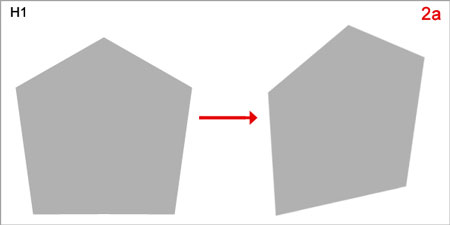
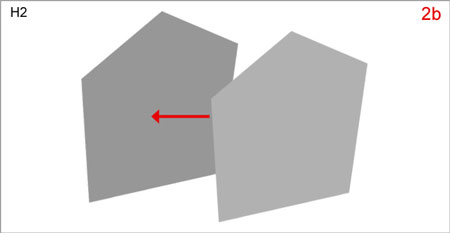
Создайте новый слой выше остальных слоев и назовите «H3». Нарисуйте следующую фигуру.

Шаг 4. Создайте новый слой выше остальных слоев, назовите «Левая крыша 1» и нарисуйте фигуру как на рисунке 4а. Затем нажмите Ctrl+Т и удерживайте Shift + Alt до тех пор, пока не сделаете фигуру длиннее как на рисунке 4b.

Шаг 5. Создайте новый слой под слоем «Левая крыша 1», назовите «Левая крыша 2» и нарисуйте как на рисунке 5.
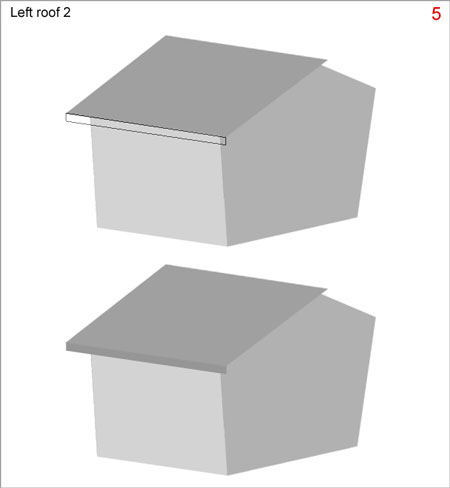
Шаг 6. Продолжайте рисовать крышу как на рисунке 6а. Новый слой «Левая крыша 3» переместите под слой «Левая крыша 2».

Слой «Правая крыша 1» переместите под слой «Левая крыша 3».

Слой «Правая крыша 2» поместите под слой «Н2». Уголок залейте черным цветом.

Шаг 7. Создайте два новых слоя: «Дверь» и «Окно». Нарисуйте, как показано ниже.

Шаг 8. Добавим текстуру для домика. Откройте текстуру дерева. Поместите ее выше слоя «H3» (слой будет называться H3 текстура) и выше слоя «H1» (слой будет называться H1 текстура).

Шаг 9. Примените следующие настройки к слою «H1 текстура».

Шаг 10. Примените следующие настройки к слою «H3 текстура».

Шаг 11. Теперь примените следующие настройки к слоям «Левая крыша 1», «Левая крыша 2», «Левая крыша 3» и «Правая крыша 1».

Шаг 12. Создайте новый слой под слоем «Левая крыша 1». Выберите одновременно оба этих слоя, нажмите Ctrl+E (слои объединятся в один). Оставьте под таким же именем «Левая крыша 1». Смотрите рисунок 12а.
Удерживая клавишу Ctrl, кликните по слою «Левая крыша 1», чтобы создать выделение. Перейдите Select > Modify > Contract (Выделение – Модификация - Сжать) и установите значение 1px. Затем нажмите Ctrl+Shift+I, чтобы инвертировать выделение. Выберите инструмент Dodge Tool  (Осветлитель), мягкую кисть размером 35px и пройдитесь в тех местах, где показано на рисунке 12b.
(Осветлитель), мягкую кисть размером 35px и пройдитесь в тех местах, где показано на рисунке 12b.


Шаг 13. Повторите Шаг 12 для слоев «Левая крыша 2», «Левая крыша 3» и «Правая крыша 1».

Шаг 14. Продублируйте слой «Левая крыша 1», переименуйте в «Светлая крыша 1» и залейте белым цветом (рисунок 14а). Сделайте выделение как на рисунке 14b. Растушуйте выделенную область в 20px. Затем нажмите Delete. Установите Blending Mode (Режим наложения слоев) на Overlay(Перекрытие). Смотрите рисунок 14с.

Шаг 15. Продублируйте слой «Светлая крыша 1». Переименуйте слой в «Светлая крыша 2» и установите прозрачность 50%.

Шаг 16. Выберите слои «Левая крыша 1», «Левая крыша 2», «Левая крыша 3», «Правая крыша 1», «Светлая крыша 1», «Светлая крыша 2», нажмите Ctrl+E (объедините все слои в один). Назовите слой «Крыша». Откройте текстуру стены, скопируйте и вставьте выше слоя «Крыша». Выберите слой с текстурой, далее Ctrl+клик по слою «Крыша», чтобы создать выделение. Нажмите Ctrl+J, чтобы дублировать выделение, переименуйте новый слой «Текстура крыши» (рисунок 16а). Поменяйте Режим наложения слоев на Multiply (Умножение) и установите прозрачность (Opacity) 30%-40% (рисунок 16b).

Шаг 17. Добавьте текстуру дерева на дверь и назовите «Текстура двери 1» (рисунок 17а). Используйте следующие настройки (рисунок 17b).

Шаг 18. Добавьте еще текстуру дерева на дверь (выше слоя «Текстура двери 1»), назовите «Текстура двери 2» (рисунок 18а). Создайте выделение Ctrl+клик по слою «Дверь». Выберите инструмент Marquee Tool  (Прямоугольное выделение) и стрелками на клавиатуре переместите немного влево, вверх выделение (рисунок18b). Нажмите Delete (рисунок 18с) и удалите слой «Дверь» (больше он нам не понадобится).
(Прямоугольное выделение) и стрелками на клавиатуре переместите немного влево, вверх выделение (рисунок18b). Нажмите Delete (рисунок 18с) и удалите слой «Дверь» (больше он нам не понадобится).

Шаг 19. Выберите инструмент Dodge Tool  (Осветлитель) и Burn Tool
(Осветлитель) и Burn Tool  (Затемнитель) (кисть с мягкими краями 10px-35px), выберите слой «Текстура двери 2» и пройдитесь в тех местах, где показано на рисунке.
(Затемнитель) (кисть с мягкими краями 10px-35px), выберите слой «Текстура двери 2» и пройдитесь в тех местах, где показано на рисунке.
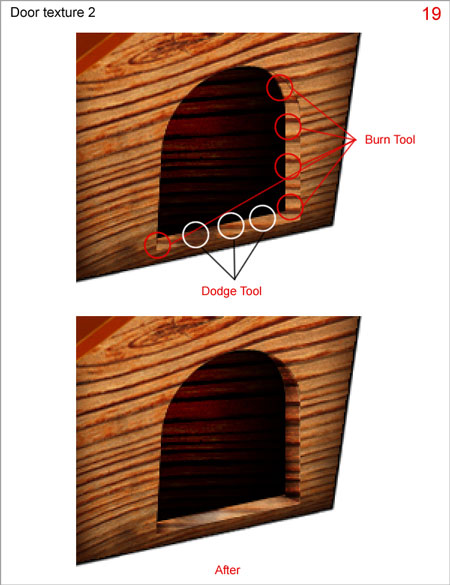
Шаг 20. Добавьте текстуру дерева на окно и назовите «Текстура окна» и повторите шаг 18, шаг 19.

Шаг 21. Создайте новый слой, поместите под слой «Крыша» и назовите «Тень крыши 1». Выберите инструмент Brush Tool (Кисть) черного цвета, установите настройки как на рисунке 21а и нарисуйте тень (рисунок 21b).

Шаг 22. Создайте новый слой ниже всех других слоев и назовите «Опора». Нарисуйте прямоугольник, затем инструментом Eliptical Marquee Tool  (Овальное выделение) создайте выделение и залейте любым цветом (смотрите рисунок 22а).
(Овальное выделение) создайте выделение и залейте любым цветом (смотрите рисунок 22а).
Добавьте текстуру дерева для опоры и назовите слой «Текстура опоры» (рисунок 22b). Примените стили к слою (рисунок 22с).
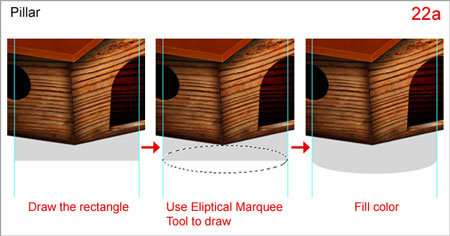

Шаг 23. Создайте новый слой выше слоя «Текстура опоры» и назовите «Тень дома 1». Выберите инструмент Кисть  черного цвета с настройками как на рисунке 21а и нарисуйте тень (рисунок 23а). Инструментом Затемнитель
черного цвета с настройками как на рисунке 21а и нарисуйте тень (рисунок 23а). Инструментом Затемнитель  пройдитесь по слою «Текстура опоры» (рисунок 23b).
пройдитесь по слою «Текстура опоры» (рисунок 23b).


Шаг 24. Создайте новый слой под слоем «Опора», назовите «Подставка дома 1» и добавьте текстуру дерева (рисунок 24а). Перейдите Image > Adjustments > Brightness/Contrast (Изображение – Коррекция - Яркость/Контраст) и установите значения как на рисунке 24b. Создайте выделение Ctrl+клик по слою «Подставка дома 1». Затем выберите инструмент Кисть черного цвета (с настройками как на рисунке 21а) и нарисуйте тень внутри выделения (рисунок 24с).

Шаг 25. Добавьте еще текстуру дерева для подставки домика. Загрузите выделение Ctrl+клик по слою «Подставка дома 1». Перейдите Select > Modify > Expand (Выделение – Модификация – Расширить) установите Expand By (Расширить на) 3px. Находясь на слое текстуры дерева, нажмите Ctrl+J, чтобы дублировать выделение. Назовите новый слой «Подставка дома 2».

Шаг 26. Выполните следующие шаги на слое «Подставка дома 2:
- трансформируйте (Ctrl+T) как показано на рисунке 26а.
- создайте выделение, затем нажмите Delete (рисунок 26b).
- используйте инструмент Кисть  (рисунок 26d).
(рисунок 26d).
- используйте инструмент Осветлитель  и Затемнитель
и Затемнитель  .
.

Шаг 27. На слое «Подставка дома 1» используйте инструмент Кисть  и нарисуйте тень как на рисунке ниже.
и нарисуйте тень как на рисунке ниже.

Шаг 28. Создайте новый слой под слоем «Подставка дома 2», назовите «Тень подставки дома» и нарисуйте как на рисунке 28а. Затем создайте новый слой под слоем «Опора» и назовите «Тень дома 2» и нарисуйте как на рисунке 28b.


Финальное изображение.

Автор: Childesign.
Перевод: Гаврыш Екатерина
Ссылка на источник
Источник: www.psd.tutsplus.com
Комментарии 88
Да уж урок сложноватый!
Спасибо за урок.
Прікольно
Спасибо, пол дня сидела над этим домом...до конца сделать сил не хватило
терем-терем-теремок :)
сэнки!
Спасибо!
Большое спасибо за урок!
Увидела этот урок и очень захотелось сделать его. Такой домик классный.
спасибо!
а я так сделала
Спасибо за урок.
Большое спасибо за урок)
спасибо автору!
Спасибо! Урок осилил, использовал дедуктивный метод. Дорисовывать не стал, так реальней. Творение называется: «Дом братьев наших, меньших» типа «Будка».
Спасибо, очень развлекательный урок.
спасибо, отличный урок) правда я поленился сделать подставку..))
Интересный и полезный урок)
скоро Новый Год!
что нам стоит дом построить)
Спасибо!
Мой скворечник
Спасибо!За интересный урок!
домик.....
Хороший урок:)
Спасибо за урок, вот моя однокомнатная норка!
ANY
Благодарю!
Спасибо за урок.
Вот наш домик.
занятно
А вот мой домик! Сделала по своему.
За урок спасибо!